Bestelling heropenen
✅ POS-Gebruikers
Een fout gemaakt in een bestelling die al is voltooid? Geen zorgen! Je kunt deze bestelling altijd heropenen en de artikelen, kortingen of andere dingen aanpassen.
Met de functie Bestelling heropenen kun je de eerder betaalde bestelling heropenen om alle nodige aanpassingen te doen, zoals kortingen toepassen, artikelen annuleren, de rekening splitsen, betaalmethoden wijzigen en meer.
Let op: Na het heropenen van een bestelling die is betaald met een kaart of een digital wallet via unTill Payments, wordt het totaalbedrag terugbetaald op de kaart waarmee de rekening is betaald.
De functie Bestelling heropenen vind je in het controlescherm. Raadpleeg naar deze pagina voor meer informatie over het controlescherm.
Met deze functie kun je altijd bestellingen corrigeren op aanvraag van de klant. Je kunt direct het bedrag op de kaart van de klant terugstorten, de bestelling aanpassen, vervolgens op de juiste manier afrekenen en het bedrag weer bij de klant in rekening brengen.
Opmerking: Je kunt bestellingen alleen binnen dezelfde werkdag heropenen. Het heropenen van bestellingen die op de voorgaande dagen zijn betaald, is niet mogelijk.
Of je scherm nu is ingesteld op tafelplattegrond of directe verkoop, als je een bestelling heropent, word je meteen doorverwezen naar de bestelling die je zojuist hebt heropend. Wijzig de bestelling meteen en rond hem opnieuw af.
Als je een bestelling moet heropenen in tafelplattegrond en je wilt deze heropende bestelling op een tafel laten staan, dan kun je dit doen door het bestelscherm op je apparaat te verlaten. Dan kun je op elk moment terug naar deze bestelling door op de tafel te klikken. Lees dit handleiding verder voor meer informatie.
In de directe verkoop kun je echter niet verder met andere bestellingen en klanten totdat je de heropende bestelling hebt afgerond.
Bestelling heropenen
Volg deze stappen om de eerder betaalde bestelling te heropenen:
Open de unTill Air app op je scherm.
Navigeer naar het controlescherm zoals op de afbeelding hieronder.
Om de eerder betaalde bestelling te heropenen, volg deze stappen:
- Open de unTill Air app op je scherm.
- Navigeer naar het controlescherm zoals op de afbeelding hieronder.
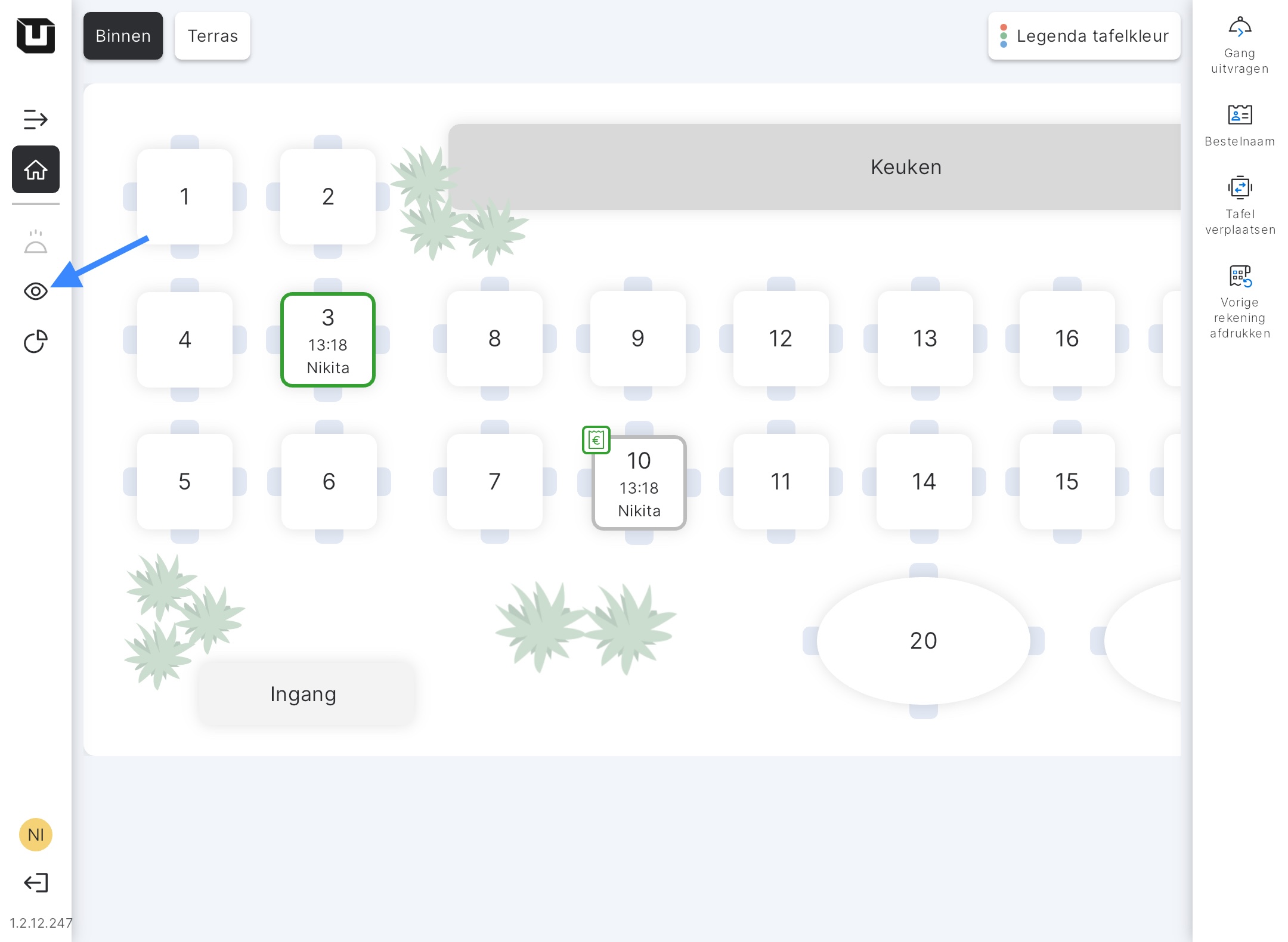
- Je ziet de lijst met rekeningen die vandaag zijn betaald. Zoek en tik op de rekening die je wilt heropenen.
- Tik op de heropen bestelling knop.
Opmerking: Opmerking: Als de gebruiker geen toestemming heeft om een bestelling te heropenen, is de knop 'bestelling heropenen' uitgeschakeld. Om deze toestemming aan de gebruiker toe te voegen, kun je naar de Back Office (sectie POS-gebruikers) gaan en deze gebruiker bewerken. Vink het relevante selectievakje aan in de instellingen voor POS-gebruikers om hen toe te staan een bestelling te heropenen. Voor details over de rechten, verwijs naar deze pagina.
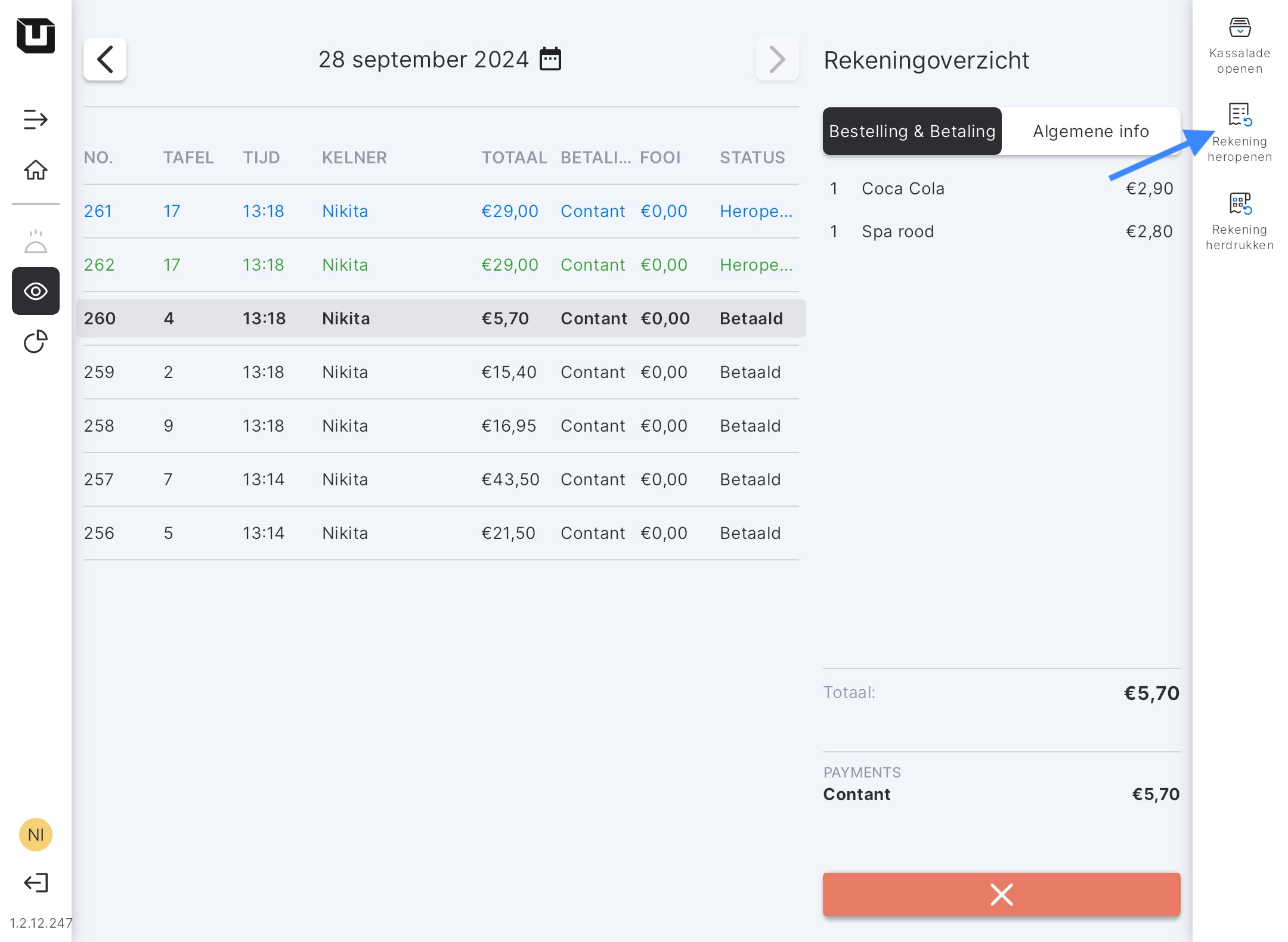
Als de heropende bestelling is betaald met een kaart, wordt het bedrag automatisch teruggestort op de kaart van de klant (alleen mogelijk met unTill Payments).
Terugbetaling vindt plaats op dezelfde kaart die is gebruikt voor de betaling van de heropende bestelling.
Raadpleeg deze pagina voor meer informatie over terugbetaling.
- Nadat je de bestelling hebt heropend, word je automatisch doorgestuurd naar deze bestelling. Zo kun je de bestelling onderweg aanpassen en afronden.
Opmerking: Er worden geen tickets afgedrukt als gevolg van het heropenen van een bestelling, maar het volgende factuurnummer in de reeks wordt ingenomen door de heropende bestelling.
- Wijzig de bestelling als dat nodig is en controleer de klant opnieuw. Daarna wordt de heropende bestelling gesloten.
Tafelplattegrond - de heropende bestelling op een tafel laten staan
Het kan gebeuren dat je tijdens het werken met een tafelplattegrond niet meteen de bestelling wilt aanpassen en afronden. De tafel kan bijvoorbeeld een tijdje geleden per ongeluk gesloten zijn geweest en dan heb je hem weer geopend omdat de gasten nog steeds aan het genieten zijn van hun gerechten en je moet deze bestelling op tafel laten staan.
In dit geval kun je, nadat je automatisch bent doorgestuurd naar de zojuist heropende bestelling, het scherm gewoon verlaten door op de 'rode' knop te klikken zoals op de afbeelding hieronder.
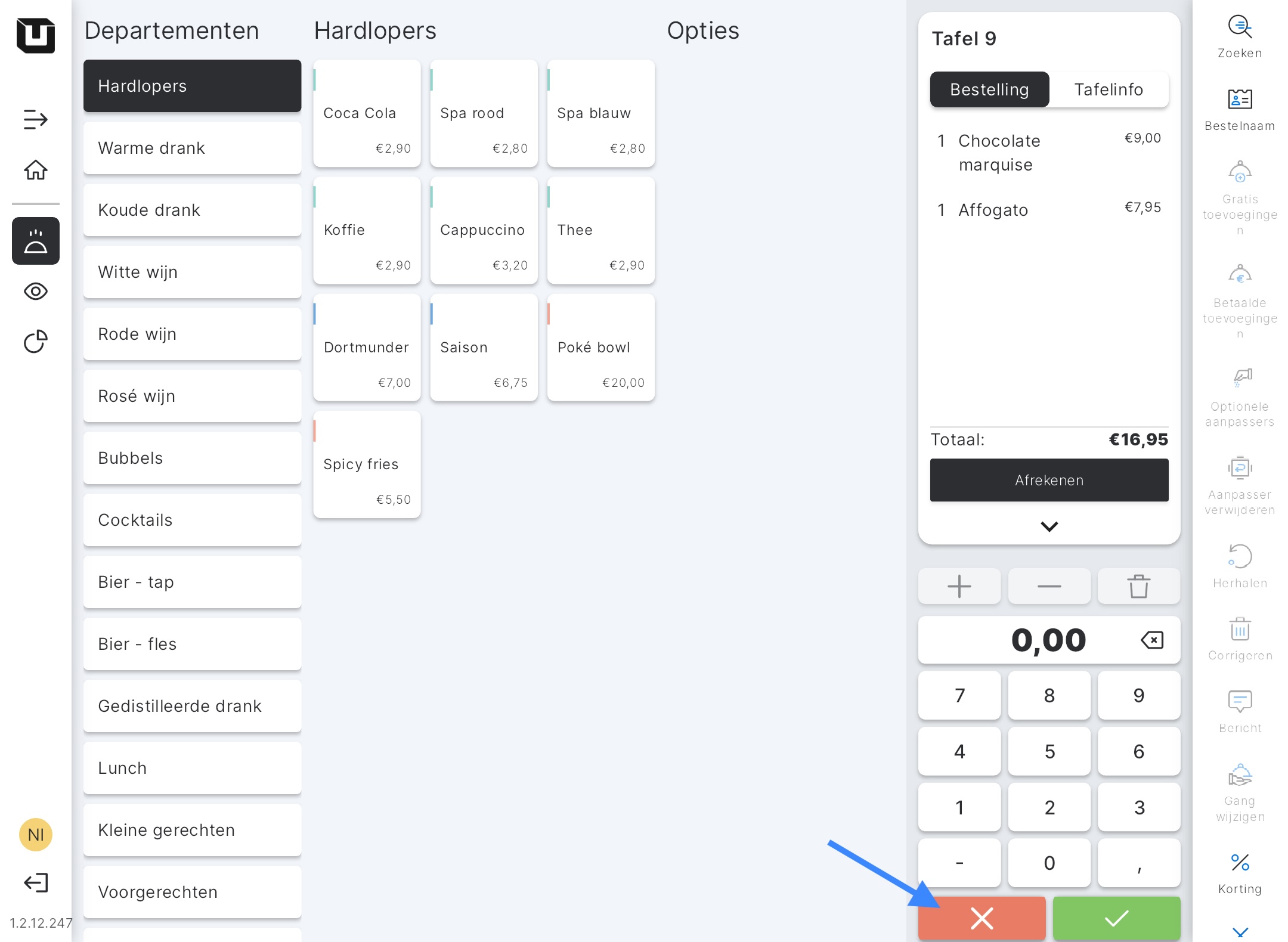
Hierna zie je de tafel waarin de heropende bestelling is gemarkeerd met een pictogram en een speciale rand met de functie Heropen bestelling.
-fa60ca1abf5b7adaad0e9143a1bb7390.png)
Als je deze heropende bestelling wilt wijzigen of afronden, kun je op deze tafel tikken, waarna je twee opties ziet waaruit je kunt kiezen:
- Nieuwe bestelling - terwijl je een heropende bestelling op een tafel hebt, kun je nog steeds een andere bestelling op dezelfde tafel plaatsen. Selecteer hiervoor de optie 'Nieuwe bestelling'.
- Heropende bestelling - selecteer deze optie om de heropende bestelling te wijzigen en af te ronden.
Als je al een andere bestelling hebt geplaatst op de tafel met de heropende bestelling, zie je de optie 'Bestaande bestelling' in plaats van 'Nieuwe bestelling'. Zo kun je een reguliere bestelling openen die je onlangs hebt toegevoegd.
Als je de optie 'Heropende bestelling' selecteert, zie je de artikelen die in deze bestelling zijn opgenomen en kun je ze zo nodig aanpassen.
Opmerking: Als deze heropende bestelling was verdeeld in gelijke delen, zul je geen toegang hebben tot het bestelscherm en daarna de artikelen wijzigen. In deze situatie ben je alleen toegestaan om wijzigingen aan te brengen op het betaalscherm.
Nadat de heropende bestelling is afgerond, wordt je tafel gesloten en verdwijnen het speciale pictogram en de rand. Het biljet voor deze afgeronde bestelling wordt uitgegeven op de biljettenprinter of de digitale rekening wordt verstrekt.